批量在多个 pdf 文件指定/任意位置插入文字内容
翻译:简体中文,更新于:2023-10-14 21:07
概要:我们经常会碰到需要修改 PDF 文档内容的场景,比如说在 PDF 文档每一页的指定位置插入公司的名称或者其他的信息。当我们文件数量非常少的时候,我们可以使用 PDF 编辑工具进行处理。但是假如我们有多个 PDF 文档都需要在指定或者任意的位置上插入相同的文字内容,那我们应该怎么做呢?
使用场景
当我们需要在多个 PDF 文档的指定位置或者任意位置插入一些相同的文字内容时候,我们就可以用这个工具来帮我们批量的完成。不管想在 PDF 文档的哪个位置插入指定文字内容都可以实现。那么接下来我们就一起来看一下如何批量在多个 PDF 文档每一页的指定位置或者任意位置插入文字内容。
效果预览
处理前:
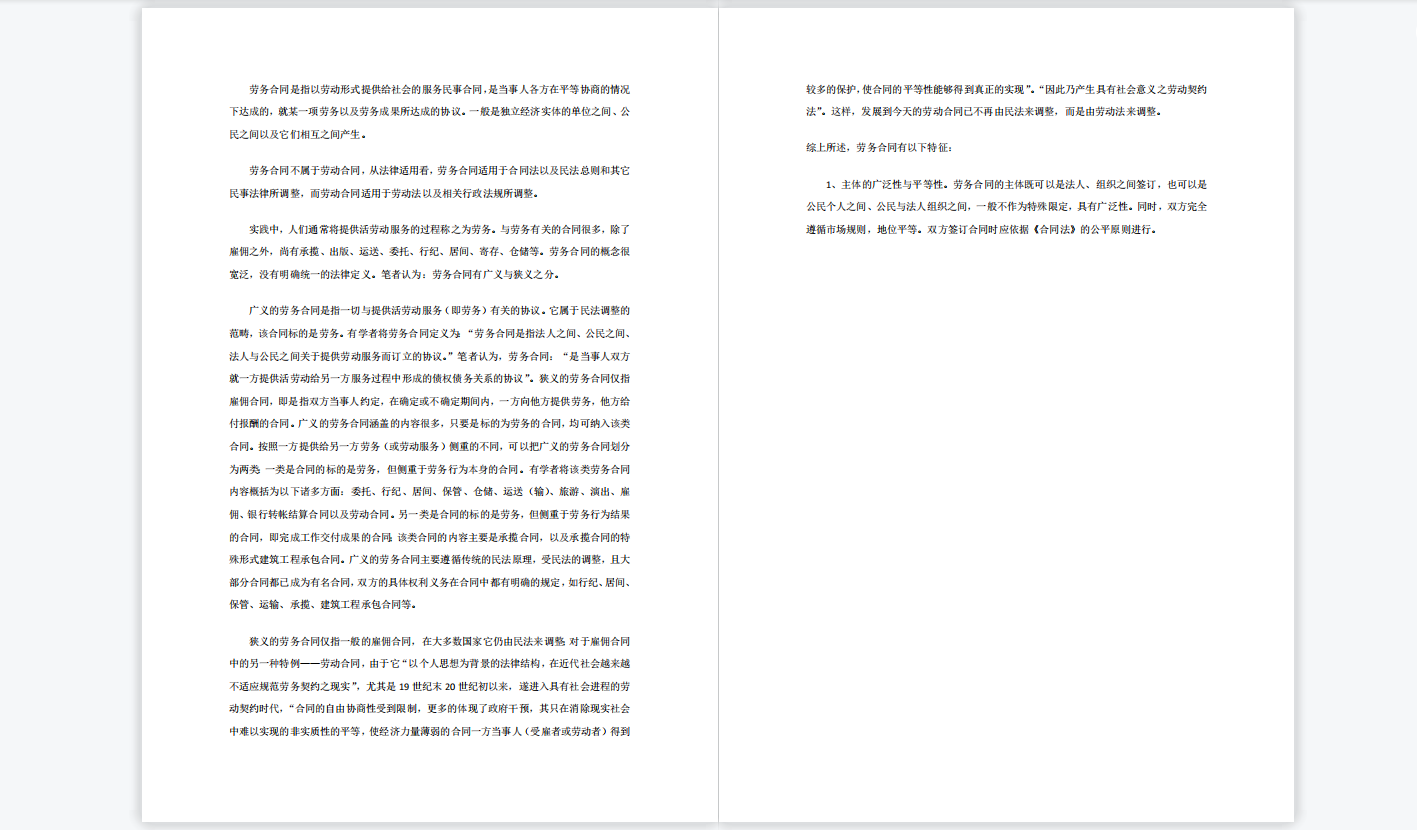
处理后:
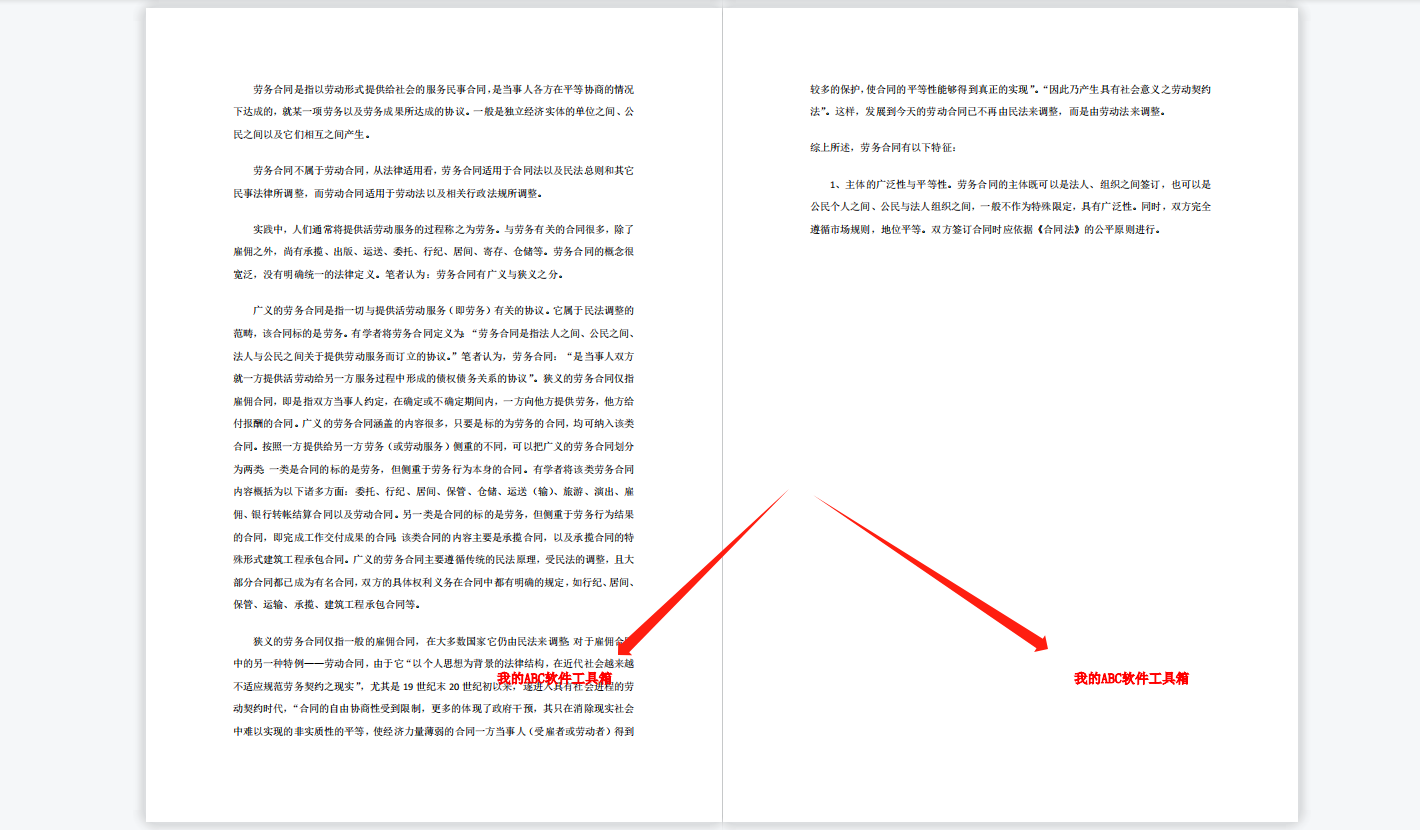
操作步骤
1、打开「我的ABC软件工具箱」,点击「文件内容」-「添加 PDF 页眉页脚」。
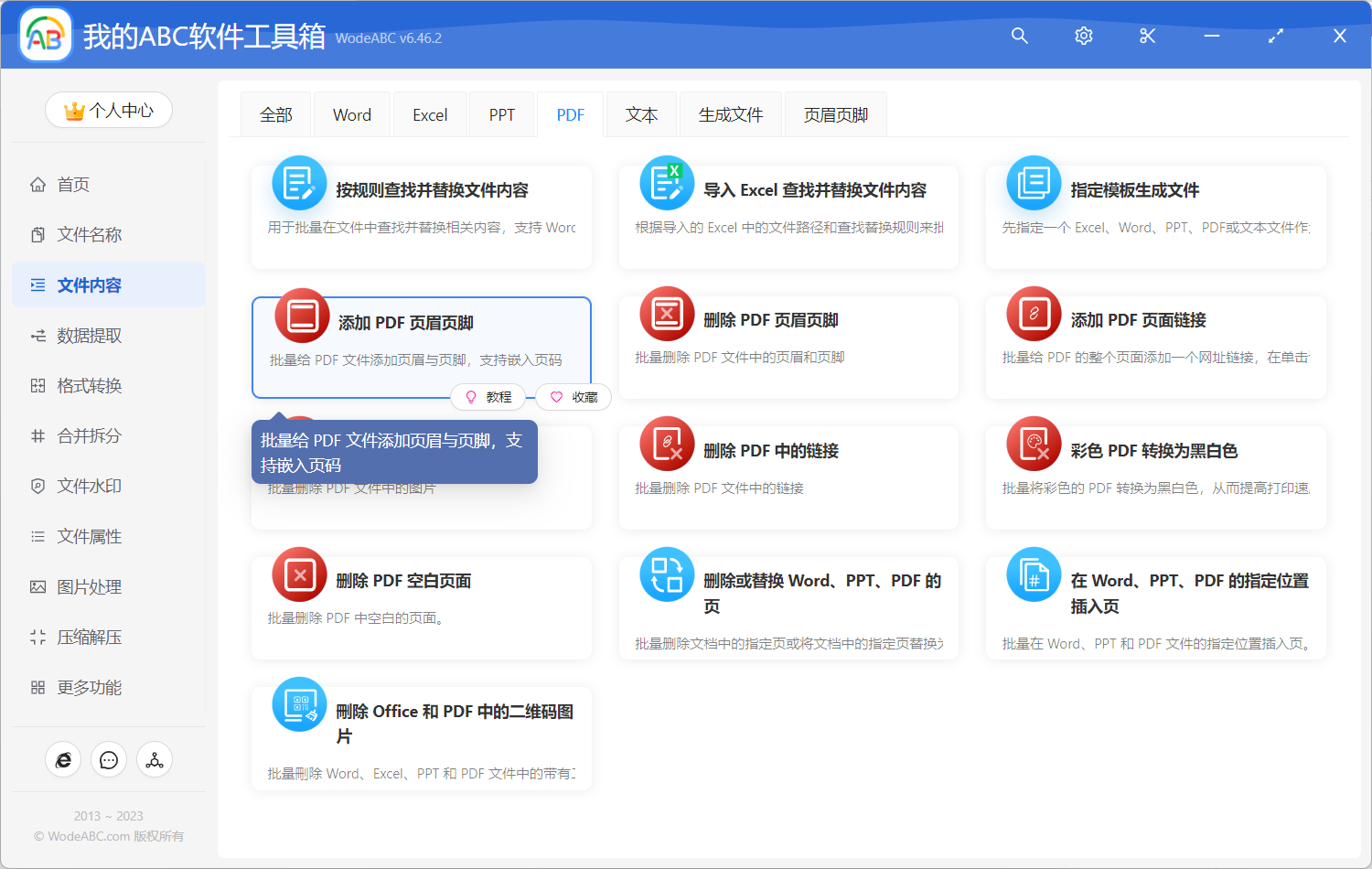
虽然这个功能是用来给 PDF 文档添加页眉页脚的,但是也可以在 PDF 文档页面的任意位置插入指定的内容!
2、选择 PDF 文档进行处理,可以一次性选择多个需要在指定位置插入文本内容的 PDF 文档。
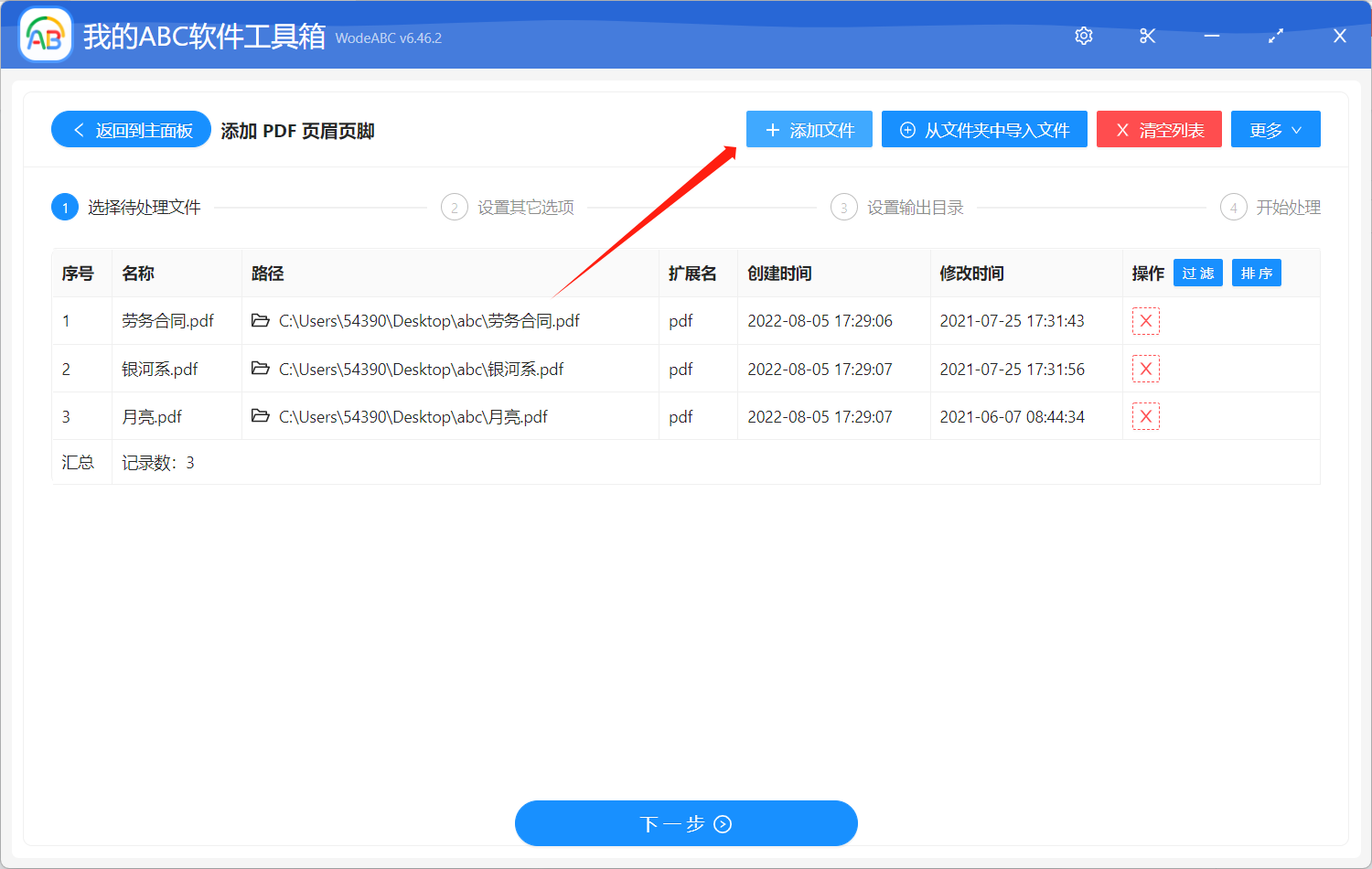
3、设置需要添加的文字内容、文字样式以及添加的位置信息。这里的设置就是上面效果预览中看到的效果,大家如果需要放在不同的位置,都可以根据自己的需要适当的调整位置参数。不管想在 PDF 文档页面的哪个位置插入指定的文字内容都可以实现。
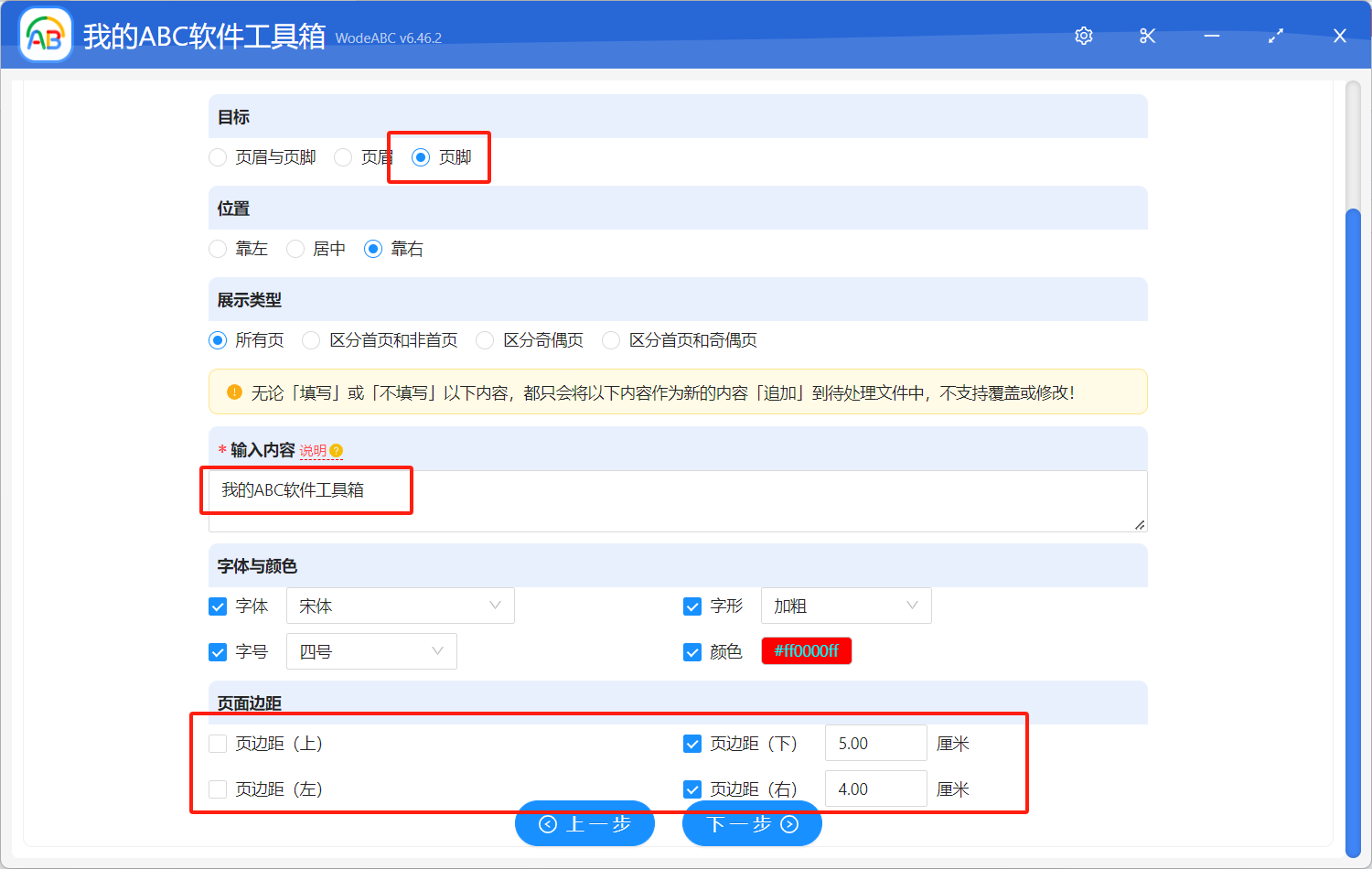
设置好上面几步之后,我们就继续点击下一步,直到软件帮我们开始批量在多个 pdf 文件指定或者任意位置插入文字内容的操作,等到软件处理完成之后,我们可以进入到输出目录检查一下处理后的文档。
这个功能还可以实现很多其他的操作,比如批量给多个 PDF 设置页眉信息、批量给多个 PDF 设置页脚信息等等,都是非常实用的一些功能。
声明:网站中的图文、视频等内容均仅限于制作该内容时所使用的软件版本和操作环境,如后续因产品更新导致您的操作与网站上的内容不一致请以实际为准!